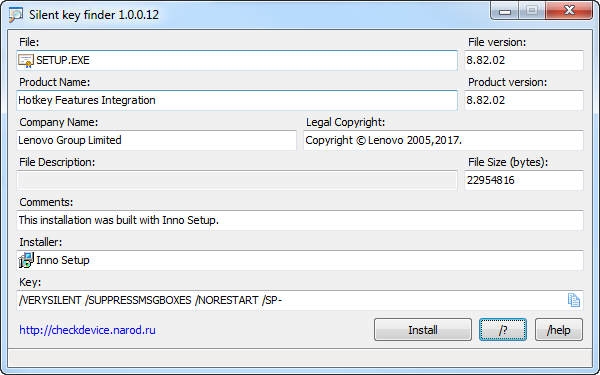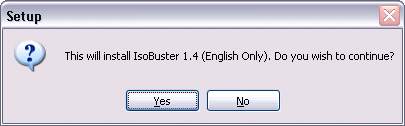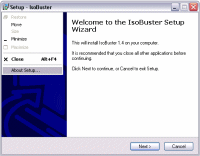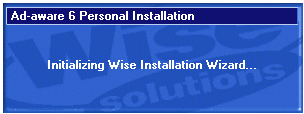как узнать код инсталлятора
Как найти ключи тихой установки для любой программы
Большинство из читателей этого сайта — администраторы/инженеры или продвинутые пользователи. И многим из вас, конечно, хочется автоматизировать многие операции по установки софта, которые вы часто выполняете. К сожалению, нет единого метода «тихой» (silent) установки любого программного обеспечения, т.к. оно создается и компилируется разными сборщиками.
Как в таком случае облегчить себе жизнь в поиске ключей тихой установки для любых дистрибутивов? Существует очень полезная программа Silent key finder. При запуске она предлагает вам указать исполняемый файл дистрибутива, установку из которого вы хотите автоматизировать. Далее, она определяет тип инсталлятора, с помощью которого был собран дистрибутив и выводит список поддерживаемых ключей тихой установки.
Далее вам остается только написать cmd/bat файл, который запустит программу с ключами. Например, для инсталлятора утилиты Lenovo Hotkey Features Integration мой файл выглядит так:
echo Installation started at %date% %time% >> «%windir%\GSM_OSD_HOTKEY_Features_Integration_install.txt»
dp0SETUP.EXE» /SP- /VERYSILENT /NORESTART /SUPPRESSMSGBOXES /LOG=»%windir%\GSM_OSD_HOTKEY_Features_Integration_install.txt»
Справочник ключей тихой установки программ
Как я писал выше, существует множество инсталляторов, одна вот наиболее популярные из них и ссылки на страницы с описанием поддерживаемых ими ключей:
Однако и этого бывает недостаточно. Некоторые производители оборудования создают свои собственные инсталляторы для драйверов. Ниже я привезу наиболее распространенные примеры установки драйверов от разных вендоров.
Установка пакетов Dell
Пакеты установки Dell называются Dell Update Packages (DUP) и все они поддерживают ключ /s для тихой установки и ключ /l=
для вывода лога, так как пакеты используют CLI — Command Line Interface. Полный список ключей пакета можно получить, запустив его с ключом /? или /h. Вот список ключей, которые я обнаружил для пакетов Dell:
— Define a specific path for the Update Package log file.
(NOTE: This option can NOT be used in combination with /passthrough or /capabilities)
Также посмотрите дополнительный список ключей CLI здесь.
В качестве примера приведу установку Dell DUP аудио драйвера Realtek:
Установка пакетов HP
Вот пример тихой установки драйвера тачпада Synaptics из файла CVA пакета HP:
А вот строка запуска установки Intel Thunderbolt Secure Connect Utility из пакета HP (естественно, ключи они взяли у Intel):
«setup.msi» /l*v C:\Intel\Logs\Intel_TBT_log.txt /quiet /norestart
Установка драйверов Intel в тихом режиме
Вообще у Intel на сайте на этот счет представлена неплохая документация, можно обратиться к ней. Но я все-таки опишу основные принципы установки. К сожалению, унификации драверостроения у Intel тоже нет, поэтому придется слегка помучиться. Однако, к каждому дистрибутиву у Intel прилагается readme файл, в котором чаще всего прописаны доступные ключи и режимы установки.
Установка драйверов чипсета поддерживает следующие ключи:
В общем случае установка драйверов чипсета будет выглядеть так:
Установка сетевых драйверов, Wi-Fi и Bluetooth из пакета Intel PROSet
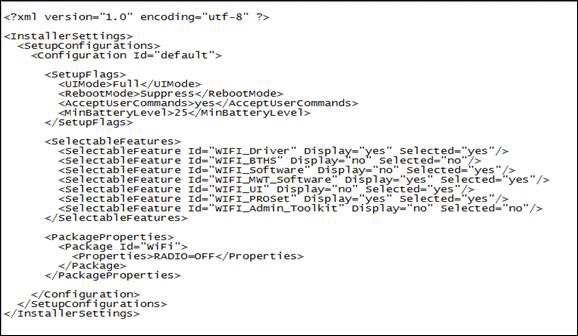
Как узнать код инсталлятора
КОДЫ ДОСТУПА
Код Инсталлятора
Инсталлятор вводит новый 4-х разрядный Код Инсталлятора (если требуется) как часть процедуры программирования. Заводской Код Инсталлятора по-умолчанию: “4-1-1-1”, но он может быть изменён в поле *20. Замечание: Инсталлятор определяется как Пользователь #1.
Код Инсталлятора является единственным кодом, который позволяет войти в режим программирования. В обычном режиме, только Мастер Код (Код Хозяина) может быть использован для ввода Кодов Пользователей.
Определение Мастер Кода
Код Инсталлятора + 8 + 2 + 4-х разрядный Мастер Код
Замечание: Мастер определяется как Пользователь #2.
Изменениен Мастер Кода
Мастер Код + 8 + 2 + Новый Мастер Код + Новый Мастер Код ещё раз
Коды Пользователей
Для присвоения (или изменения) Вторичного Кода Доступа, введите:
Мастер Код + [ключ CODE] + # Пользователя (3 — 6) + 4- х разрядный Вторичный Код
Система издаёт одиночный звуковой сигнал после успешного ввода каждого вторичного кода.
Для удаления Вторичного Кода Доступа, введите:
Мастер Код + [ключ CODE] + # Пользователя (3 — 6)
Замечании:
• · Мастер Код и все Вторичные Коды Доступа дают возможность доступа к системе для постановки на охрану, снятия с охраны, и т.д.
• · Если вторичный код по невнимательности присвоен двум разным пользователям, то приоритет имеет пользователь с меньшим номером.
• · Отчёты о постановке на охрану и снятии с охраны посылаются на Мастер Код как № 02, с определённым номером счёта. Вторичные Коды пользователей посылаются как № с 3 по 6 соответственно, с определённым номером счёта.
Код Под Принуждением
Замечание: Этот код имеет смысл только в том случае, когда система подключена к Центральной Станции.
Эта особенность предназначена для использования в случаях, когда Вас принуждают снять систему с охраны или поставить на охрану (под угрозой). При использовании, система работает нормально, но на Центральную Станцию посылается сообщение, если эта функция была предусмотрена.
Кодом Под Принуждением может быть любой 4-х значный код, присвоенный пользователю номер 8.
Для ввода кода Под Принуждением:
• 1. Введите Мастер Код.
• 2. Нажмите ключ CODE [8].
• 3. Нажмите ключ [8] ещё раз (8 = Номер Пользователя кодом Под Принуждением).
• 4. Введите требуемый 4-х значный код. Клавиатура произведёт одиночный звуковой сигнал.
Замечание: Код Под Принуждением должен отличаться от любого другого Кода Доступа.
Для изменения кода Под Принуждением:
Повторите шаги 1, 2, 3, и шаг 4 с новым кодом Под Принуждением.
Для удаления кода Под Принуждением:
Выполните шаги 1, 2, 3, и остановитесь. Одиночный сигнал клавиатуры будет означть, что код удалён.
Типы инсталляторов и их ключи для тихой установки
Здравствуйте, дорогие читатели.
Сегодня, как и обещал вам, расскажу о самых популярных инструментах, создающих инсталляторы программ.
Многие из них весьма просты, так что могут использоваться не только программистами и производителями ПО, но и теми, кто захочет собрать инсталлятор своими руками.
Однако сборка установочных пакетов не тема данной статьи, тема моей статьи: какие основные ключи поддерживают те или иные инсталляторы, как их использовать и как определить, какой инсталлятор используется для той или иной программы.
InstallShield
Начну пожалуй с самой объёмной, самой любимой крупными коммерческими разработчиками По. InstallShield — это мощный профессиональный инструмент создания надежных инсталляционных пакетов.
Встретить его можно очень часто в платных продуктах, например:
Как правило такие инсталляторы не вызывают сложностей, достаточно их запустить с ключом “S”, и программа будет установлена в тихом режиме.
Примечание: Если параметр “wait” не отрабатывает, пробуйте использовать ключ “SMS”
Пример:
Start /wait setup.exe /s /sms
Как определить, что использовался Install Shield для упаковки инсталлятора
Открываем свойства файла, на вкладке «Подробно» в пунктах «Описание» и «Исходное имя файла» как правило будет указано значение «setup.exe”, а в «Название продукта»: «InstallShield».
К тому же запустив такой инсталлятор для обычной установки, как правило вы встретите такие слова:
InstallShield Wizard
Вас приветствует программа InstallShield Wizard для xxxxxxx
Программа InstallShield(R) Wizard установит и т.д.
Естественно, это всё может быть написано и по-английски.
Windows Installer Service (*.msi)
Ну что же об этом сказать… Технология Windows Installer Service (MSI) является стандартом де-факто в мире системных администраторов, занимающихся распространением и поддержкой ПО для десктопных и серверных версий Windows. Формат MSI поддерживается всеми крупными системами управления конфигурациями (Microsoft SCCM, CA Unicenter и многими другими), а для некоторых систем распространения ПО — является даже единственным поддерживаемым форматом.
Все инсталляторы, запакованные с помощью Windows Installer, имеют расширение “*.msi”.
Примеры программ:
Этот тип инсталляторов поддерживает следующие ключи для тихой установки:
«qb» и «QN».
При использовании ключа «QB» будет отображён ход установки, однако никаких вопросов пользователю задано не будет, также и не будет отображаться кнопка «Cancel (Отмена)».
Пример:
Start setup.msi /qb
Следующий ключ: “qn”
При использовании данного ключа будет полностью скрыт процесс установки. Прогресс установки также отображаться не будет.
Пример:
Start setup.msi /qn
Следует заметить, что некоторые программы после установки требуют перезагрузки компьютера. Чтобы этого избежать используйте свойства (REBOOT=ReallySuppress) заключив его в ковычки вместе с ключом.
Пример:
Start setup.msi «/qb REBOOT=ReallySuppress»
Использование InstallShield расширения *.msi
Начиная с версии 7, InstallShield может создавать файлы с расширением «*.msi». они в свою очередь могут быть отдельными файлами и в связке с setup.exe,
Например как OBI
Вторые в свою очередь бывают двух типов:
«InstallScript MSI» и «Basic MSI». InstallScript MSI использует традиционные ключи InstallShield. Basic MSI — отдельная интересная история.
Чтобы автоматически установить приложение, использующее Basic MSI, вам нужно указать ключи «/s /v»…»». Многоточие нужно заменить на ключи, которые необходимо передать непосредственно Windows Installer (msiexec). Иными словами, если вы хотите установить приложение абсолютно незаметно и избежать перезагрузки, то используйте такую команду
Start setup.exe /s /v»/qn REBOOT=ReallySuppress»
Автономный установщик обновлений Windows *.msu
В связи с тем, что данная информация часто требуется, отредактировал статью :-), добавив в неё также и ключи для *.msu.
msu — это автономные установщики обновлений Windows. Однажды скачав обновления, их можно установить даже без наличия интернета и повторно их качать не придётся.
Все эти установщики имеют расширение *.msu и поддерживают следующие ключи командной строки.
/quiet — тихий режим без взаимодействия с пользователем. Все окна будут скрыты. Если после обновления понадобиться перезагрузка, то она будет произведена.
/norestart — Используйте этот ключ вместе с quiet, чтобы избежать перезагрузки.
/warnrestart — При использовании с quiet предупредит о том, что будет произведена перезагрузка.
/promptrestart — при использовании с quiet появится вопрос о перезагрузке компьютера.
/forcerestart — При использовании с quiet будет выполнена так называемая форсированная перезагрузка т.е., все приложения будут принудительно закрыты и компьютер перезагрузится.
/log — Задаёт ведение лога и путь к лог файлу.
Пример:
start c:\updates\kb3456246.msu /quiet /norestart /log:update.log
Inno Setup
Отличный, бесплатный инструмент для создания инсталляторов, поддерживающий скрипты на языке PASCAL, достаточно прост в освоении и удобен для использования.
Inno setup умеет регистрировать библиотеки и ActiveX компоненты, Создавать шифрованные инсталляторы, изменять реестр, а также запускать внешние приложения, но это лишь малая часть того, что умеет Inno Setup, даже слишком малая….
Следует заметить, что справочная система достаточно хорошо написана и подкреплена многочисленными примерами.
Inno Setup не уступает многим системам создания инсталляторов, а некоторые по удобству и возможностям оставляет далеко позади, хотя и является бесплатными по правде говоря, он мне нравиться больше всех перечисленных в этой статье, многократно меня выручавший.
Inno Setup последнее время всё чаще и чаще используют для создания инсталляционных пакетов, не только разработчики бесплатных программ, но и коммерческих продуктов, например:
Хм, что это я расписался, буду о главном.
Inno Setup поддерживает два основных ключа для тихой установки, это «SILENT” и “VERYSILENT”.
Пример:
Start setup.exe /verysilent
Start setup.exe /silent
Иногда возникает небольшая проблемка: вылазит окошко с вопросом хотите ли вы продолжить установку. Чтобы скрыть это окно, используйте ключ “SP-“.
Пример:
Start setup.exe /VERYSILENT /SP-
Как узнать, используется ли Inno Setup для упаковки программы?
Запустите инсталлятор, в открывшемся окне откройте меню система ( ALT + SPACE»Пробел»)
Выберите пункт «ABOUT Setup» или «О программе»,
Откроется окошко примерно с таким текстом:
About Setup
Inno Setup version 5.4.0 (a)Copyright (C) 1997-2010 Jordan RussellPortions Copyright (C) 2000-2010 Martijn LaanAll rights reserved.Inno Setup home page:http://www.innosetup.com/RemObjects Pascal Script home page:http://www.remobjects.com/psInno Setup Preprocessor home page:http://ispp.sourceforge.net/
ОК
Nullsoft Scriptable Install System (NSIS)
Nullsoft Scriptable Install System (NSIS) — программа предназначена для легкого и быстрого создания профессиональных инсталляционных пакетов. Программа позволяет разработчикам ПО создавать сжатый win32 exe-файл, с возможностью проверки его целостности. Не имеет ограничения на количество входящих в состав дистрибутива файлов. Поддерживается функция Uninstall. Встроенная собственная виртуальная машина превращает этот продукт в полноценный профессиональный инструмент.
Примеры:
Инсталляторы, созданные с помощью бесплатного NSIS, запускаются с ключом “S”.
Пример:
start setup.exe /S
Будьте внимательны, ключ должен быть в верхнем регистре, иначе он может просто не сработать.
Для указания директории установки можно использовать ключ “D”.
Пример:
Start setup.exe /S /D=c:\myprogram
Как определить использование NSIS
У всех инсталляторов, созданных с помощью NSIS очень схожий интерфейс, изучите внимательно процесс установки программы Winamp, и вы сможете без труда определить используется ли NSIS.
WISE Installer
Программа Wise Installation Studio позволит без особых усилий создавать инсталляционные пакеты приложений для операционной системы Windows Vista, 64-битных версий Windows и мобильной платформы Windows Mobile 5. Данный пакет поддерживает формат Windows Installer (MicrosoftI), а также имеет и собственный формат — WiseScript (.EXE).
Пользователи также смогут по достоинству оценить преимущества инновационной технологии Altiris Software Virtualization Solution, внедрённой в Wise Installation Studio, которая позволяет создавать виртуальные архивы приложений (.VSA) и гарантирует полное отсутствие конфликтов между устанавливаемыми продуктами.
Кроме того, новая версия Wise Installation Studio интегрируется с производимым компанией Nalpeiron пакетом PRO-Tector Standard. Это решение позволяет разработчикам создавать испытательные версии программных продуктов и обеспечивает надёжную защиту интеллектуальной собственности от незаконного использования.
Только вот ведь незадача, похоже проект умер…
ну да ладно, не будем о грустном…
Как узнать код инсталлятора
InstallShield
Чтобы автоматически установить приложение, использующее InstallShield, вам надо предварительно создать файл setup.iss на рабочей ОС.
В принципе, достаточно запустить автоматическую установку приложения таким образом:
start /wait %systemdrive%\install\setup.exe /s
start /wait %systemdrive%\install\setup.exe /s /sms
Установка InstallShield приложений методом RunOnceEx с CD
При установке приложений, использующих InstallShield, методом RunOnceEx с CD нужно указывать путь к лог-файлу (*.log). Для примера ниже приводятся команды на установку Kerio Personal Firewall. Путь к лог-файлу выделен.
Как узнать, используется ли InstallShield для упаковки вашей программы?
Большинство из них может быть извлечено из установщика, в свойствах установочного файла (который, кстати, всегда называется setup.exe) будет что-то типа «InstallShield (R) Setup Launcher», и наконец наличие файла setup.iss в системной директории развеет все сомнения.
Windows Installer Service (*.msi)
Подробнее о ключах Windows Installer можно прочесть в этой статье MSDN. Смотрите также статью Использование ключей и свойств установщика Windows.
InstallShield с MSI
Inno Setup
Приложения, запакованные в бесплатный Inno Setup, поддерживают ключи /SILENT и /VERYSILENT (разница лишь в том, что второй не показывает полосу прогресса во время установки)
Есть небольшая проблемка. Вам захочется избавиться от окна, спрашивающего хотите ли вы продолжить установку:
Чтобы подавить это окошко используйте такой ключ:
Осталась еще одна проблема. Некоторые инсталляторы Inno Setup попытаются запустить программу по окончании установки. ISOBuster как раз такой случай. Тогда приходится убивать процесс, используя встроенную в Windows XP утилиту Taskkill. Ниже пример кода для установки ISOBuster:
ECHO.
ECHO Installing ISOBuster 1.4
ECHO Please wait.
start /wait %systemdrive%\install\Applications\ISOBuster\IsoBuster14.exe /VERYSILENT /SP-
ECHO.
ECHO Killing ISOBuster.exe process
Примечание. Утилита Taskkill не входит в состав Windows XP Home. Вместо нее можно использовать утилиту PsKill, входящую в состав PsTools от Sysinternals. Синтаксис утилиты очень прост. Продолжая пример с IsoBuster, команда для завершения процесса будет выглядеть так.
Подробнее о ключах InnoSetup вы можете прочесть в этой теме на конференции OSZone (спасибо, Mchik).
Как узнать, используется ли Inno Setup для упаковки вашей программы?
При запуске инсталлятора в самом первом окне кликните на иконку в левом верхнем углу и выберите пункт About Setup из меню.
Nullsoft Scriptable Install System (NSIS)
Как узнать, используется ли NSIS для упаковки вашей программы?
Смотрите скриншот, он примерно одинаков для всех приложений
WISE Installer
Как узнать, используется ли WISE Installer для упаковки вашей программы?
Большинство будет показывать заставку в начале инсталляции
Другие же могут развернуть окно с темно-синим фоном во весь экран, отображая окно установки в центре.
Типы инсталляторов

В этой статье мы расскажем о наиболее распространенных инсталляторах, используемых производителями программного обеспечения для упаковки своих программ. Все инсталляторы поддерживают те или иные ключи автоматической установки.
InstallShield
Чтобы автоматически установить приложение, использующее InstallShield, вам надо предварительно создать файл setup.iss на рабочей ОС.
В принципе, достаточно запустить автоматическую установку приложения таким образом:
start /wait %systemdrive%\install\setup.exe /s
start /wait %systemdrive%\install\setup.exe /s /sms
Установка InstallShield приложений методом RunOnceEx с CD
При установке приложений, использующих InstallShield, методом RunOnceEx с CD нужно указывать путь к лог-файлу (*.log). Для примера ниже приводятся команды на установку Kerio Personal Firewall. Путь к лог-файлу выделен.
Как узнать, используется ли InstallShield для упаковки вашей программы?
Большинство из них может быть извлечено из установщика, в свойствах установочного файла (который, кстати, всегда называется setup.exe) будет что-то типа «InstallShield (R) Setup Launcher», и наконец наличие файла setup.iss в системной директории развеет все сомнения.
Windows Installer Service (*.msi)
Подробнее о ключах Windows Installer можно прочесть в этой статье MSDN. Смотрите также статью Использование ключей и свойств установщика Windows.
InstallShield с MSI
Inno Setup
Приложения, запакованные в бесплатный Inno Setup, поддерживают ключи /SILENT и /VERYSILENT (разница лишь в том, что второй не показывает полосу прогресса во время установки)
Есть небольшая проблемка. Вам захочется избавиться от окна, спрашивающего хотите ли вы продолжить установку:
Чтобы подавить это окошко используйте такой ключ:
Осталась еще одна проблема. Некоторые инсталляторы Inno Setup попытаются запустить программу по окончании установки. ISOBuster как раз такой случай. Тогда приходится убивать процесс, используя встроенную в Windows XP утилиту Taskkill. Ниже пример кода для установки ISOBuster:
ECHO.
ECHO Installing ISOBuster 1.4
ECHO Please wait.
start /wait %systemdrive%\install\Applications\ISOBuster\IsoBuster14.exe /VERYSILENT /SP-
ECHO.
ECHO Killing ISOBuster.exe process
taskkill.exe /F /IM isobuster.exe
ECHO.
Примечание. Утилита Taskkill не входит в состав Windows XP Home. Вместо нее можно использовать утилиту PsKill, входящую в состав PsTools от Sysinternals. Синтаксис утилиты очень прост. Продолжая пример с IsoBuster, команда для завершения процесса будет выглядеть так.
Подробнее о ключах InnoSetup вы можете прочесть в этой теме на конференции OSZone (спасибо, Mchik).
Как узнать, используется ли Inno Setup для упаковки вашей программы?
При запуске инсталлятора в самом первом окне кликните на иконку в левом верхнем углу и выберите пункт About Setup из меню.
Nullsoft Scriptable Install System (NSIS)
Как узнать, используется ли NSIS для упаковки вашей программы?
Смотрите скриншот, он примерно одинаков для всех приложений
WISE Installer
Как узнать, используется ли WISE Installer для упаковки вашей программы?
Большинство будет показывать заставку в начале инсталляции
Другие же могут развернуть окно с темно-синим фоном во весь экран, отображая окно установки в центре.